Обычно, когда система повреждена, мы пытаемся исправить это путем переустановки, и по этой причине все файлы должны быть сохранены перед этим процессом. По этой причине в сегодняшней теме мы узнаем, как создавать файлы в системе UBUNTO и как сделать резервную копию.Все, что вам нужно, это только один инструмент, с помощью которого вы можете сделать резервную копию всех ваших файлов и программ одним щелчком мыши, а также восстановить все ваши файлы одним щелчком мыши, и этот инструмент - Aptik.

Инструмент Aptik - это простой в использовании инструмент, как вы можете видеть на картинке с простым пользовательским интерфейсом. С помощью этого инструмента вы можете сделать резервную копию для:
- Источники программного обеспечения
- Загруженные приложения
- Установленное ПО
- Темы и иконки
- Системные файлы
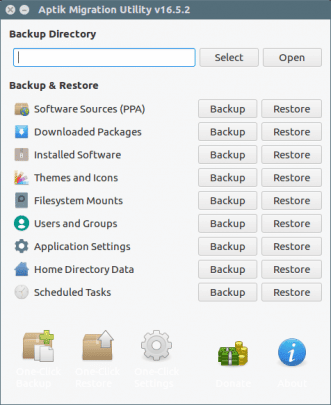
Все, что вам нужно сделать в первую очередь, это выбрать место, где будет размещена резервная копия, и желательно, чтобы это место находилось на внешнем хранилище, таком как USB-накопитель, чтобы убедиться, что копия безопасна и не будет удалена по ошибке. Вы также можете выбрать локальное место во внутренней памяти вашего компьютера, а затем перенести его на USB-накопитель. Это зависит от вас.
Как вы можете видеть в интерфейсе программы, вы можете сделать резервную копию для каждого элемента отдельно, и вы также можете восстановить резервную копию для каждого элемента отдельно, или вы можете выбрать один из этих двух инструментов на следующем изображении для резервного копирования всех элементов. одним щелчком мыши или восстановить резервную копию одним щелчком мыши.
Важная заметка: Когда вы делаете резервную копию одним щелчком мыши, появится окно, в котором будут отображаться процедуры создания резервной копии. В некоторых из этих процедур вам будет предложено ввести пароль, поэтому вы должны хорошо запомнить этот пароль, потому что вы будете понадобится при восстановлении ваших данных.
Но здесь возникает простая проблема: вы делаете резервную копию и восстанавливаете ее с помощью программы, но что, если вы хотите сделать это без каких-либо программ? Просто, все, что вам нужно сделать, это ввести эту команду в окне Терминала, где она покажет вам все программы, темы и источники программного обеспечения на вашем компьютере (если вы используете две операционные системы на одном компьютере, он покажет вам только программы на Ubuntu):
sudo dpkg --list
Затем вы вводите эту команду, которая сохранит список программ, тем и источников программ в файле с именем приложение-резервный-список.txt Вы найдете его в домашней папке:
sudo dpkg --get-selections > app-backup-list.txt
Вы увидите такой файл:
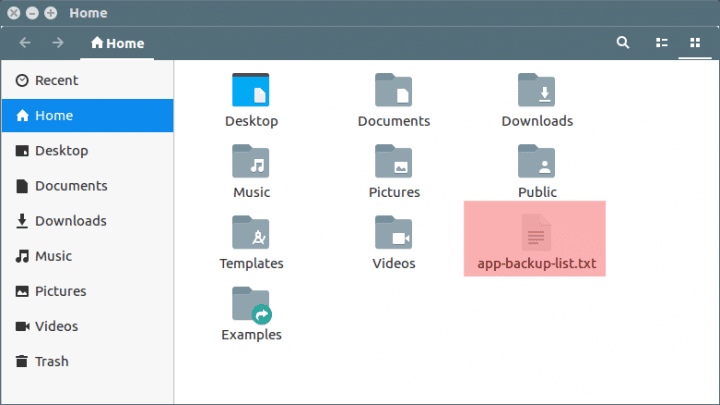
Когда вы получите этот список обратно, все, что вам нужно сделать, это убедиться, что в домашней папке есть файл app-backup-list.txt, а затем ввести эти команды в окне терминала:
sudo dpkg --get-selections < app-backup-list.txt sudo apt-get -y update sudo apt-get dselect-upgrade
С помощью этих методов вы можете просто сделать резервную копию всех ваших файлов или всех ваших программ и восстановить их, когда захотите, но убедитесь, что вы сохраняете резервную копию во время извлечения, и, как я упоминал ранее , предпочтительно хранить резервную копию на внешнем хранилище.







